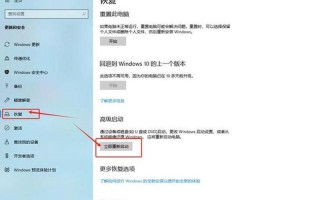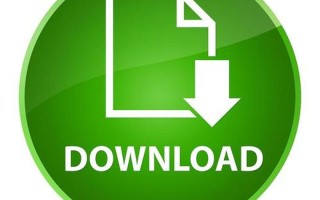显示器变色是许多电脑用户常遇到的问题,尤其是在长时间使用或重装系统之后。显示器的颜色异常不仅影响视觉体验,还可能影响工作效率。了解显示器变色的原因及解决 *** ,对于提高使用体验至关重要。本文将详细探讨显示器变色的原因、解决方案以及相关知识扩展,帮助读者更好地应对这一问题。
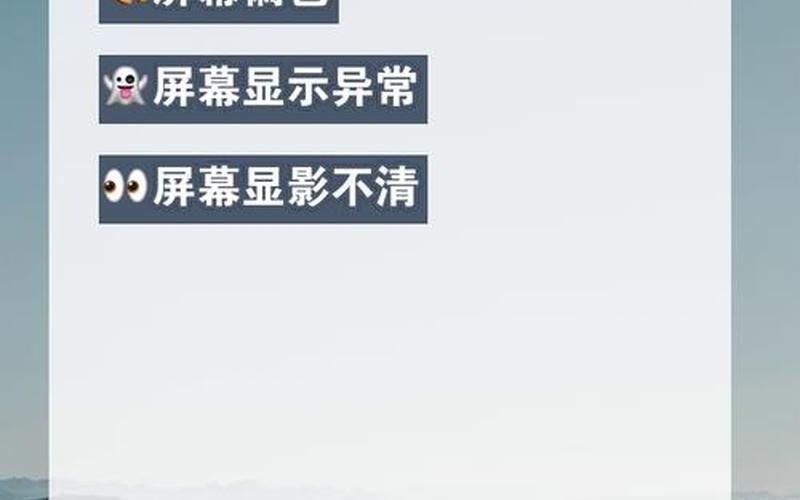
显示器变色的常见原因
显示器变色的原因多种多样,主要可以归结为以下几个方面。连接问题是导致显示器变色的常见原因之一。许多用户在使用外接显示器时,连接线如VGA、HDMI或DVI接口如果接触不良或损坏,会导致信号传输不稳定,从而出现颜色偏差。这种情况下,重新插拔连接线或者更换新的连接线通常能解决问题。
显卡故障也是一个重要因素。显卡是负责图像处理和输出的关键部件,如果显卡驱动程序出现问题,或者显卡本身损坏,都可能导致显示器颜色异常。用户可以通过更新显卡驱动程序或检查显卡硬件来排查此类故障。
显示器自身的问题也不容忽视。液晶显示器内部的电路板、背光灯管等组件如果出现故障,可能会导致颜色失真或偏色。这种情况通常需要专业维修人员进行检测和修复。
解决显示器变色的 ***
针对不同原因导致的显示器变色,有多种解决 *** 可供选择。对于连接问题,用户可以尝试更换连接线或重新插拔现有线缆,以确保其稳固连接。如果问题依旧,可以检查接口是否有灰尘或氧化现象,并进行清洁。
对于显卡故障,用户应首先更新显卡驱动程序。在Windows系统中,可以通过设备管理器找到显卡设备,然后右键选择“更新驱动程序”。更新后重启电脑,观察问题是否得到解决。如果仍然存在,可以考虑更换显卡进行测试。
对于显示器自身的问题,用户可以尝试恢复出厂设置。在大多数液晶显示器中,都有一个菜单选项允许用户恢复默认设置。这一操作可以清除之前的所有自定义设置,并将显示器调整到更佳状态。如果显示器在保修期内,建议联系厂商进行维修。
如何校准显示器颜色
校准显示器颜色是解决偏色问题的重要步骤。用户可以通过操作系统自带的颜色管理工具进行校准。在Windows系统中,右键点击桌面空白处,选择“显示设置”,然后进入“高级设置”,找到“颜色管理”选项。在这里,用户可以选择“校准显示器”,按照提示逐步调整亮度、对比度和颜色平衡,以达到更佳视觉效果。
一些专业软件也提供了更加细致的校准功能。例如,使用Spyder等硬件校准工具,可以实现更为精准的颜色调整。这些工具通过测量屏幕输出的实际颜色,与标准颜色对比,从而自动调整设置,以确保屏幕表现出最准确的色彩。
相关内容的知识扩展:
在讨论显示器变色及其解决方案时,有几个相关知识点值得深入了解。
三基色原理是理解显示器如何工作的重要基础。所有颜色都是由红、绿、蓝三种基本颜色混合而成。当某一基色通道出现故障时,会导致整体颜色失真。例如,如果蓝色通道失效,则白色会呈现为黄色。这一原理不仅适用于液晶显示器,也适用于其他类型的显示设备,如LED和OLED。
定期维护和清洁也是保持显示器良好状态的重要措施。长时间使用后,灰尘和污垢会积聚在屏幕和接口上,这可能导致信号传输不良或影响画质。定期清洁屏幕和检查连接线,可以有效预防变色问题的发生。
了解不同类型显示器的特性也非常重要。不同类型的显示器(如IPS、TN、VA等)在色彩表现和视角方面存在差异。用户在购买新显示器时,应根据自己的需求选择合适类型,以确保获得更佳的视觉体验。不同品牌和型号之间也可能存在差异,因此查看专业评测和用户反馈是非常必要的。
通过以上分析,我们可以看出,解决显示器变色的问题需要从多个方面入手,包括检查连接线、更新驱动程序以及校准颜色等。加强对相关知识的了解,有助于我们更好地维护和使用电子设备。